Om du är en vlogger eller pro -fotograf, vet du förmodligen att Akaso är ett av de mest prisvärda actionkameramärkena .
Trots den låga prislappen har dessa högupplösta kameror en solid byggkvalitet och gör att du kan spela in videor och fånga stillbilder praktiskt taget var som helst.
Akaso-kameror har imponerande funktioner, inklusive 4K-videoinspelning, bildstabilisering, vattentätning, pekskärmskapacitet, röstkontroller, anmärkningsvärd batteritid, och viktigast av allt, de är Wi-Fi-aktiverade .
Du kan ansluta din kamera till en Wi-Fi-hotspot och ladda upp eller dela dina foton och videor i realtid.
Men så mycket som Akaso-kameror är Wi-Fi-kompatibla , är det inte så enkelt som det verkar.
Den här guiden förklarar hur du ansluter din Akaso-kamera till Wi-Fi . Du kommer också att lära dig att felsöka och fixa eventuella anslutningsfrågor.
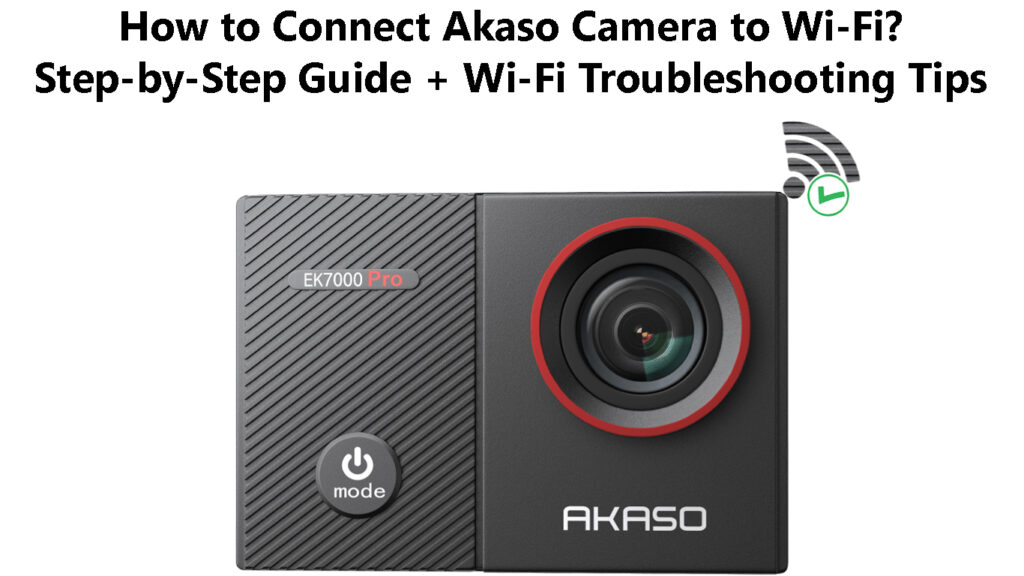
Aktivera din Akaso -kamera
Första gången du driver din Akaso-kamera måste du aktivera den innan du ansluter den till Wi-Fi.
Här är stegen:
- Tryck och håll strömbrytaren i 3 sekunder för att slå på kameran
- Välj ditt föredragna språk första gången du slår på kameran
- Justera tid och datum
- En guide dyker upp på kameran med installationsinstruktioner
- Läs och följ installationsinstruktionerna på skärmen
- Slå på Wi-Fi på din smartphone eller mobila enhet
- Ladda ner och installera Akaso Go -appen på din smartphone för att aktivera din kamera
Akaso Go -appen är tillgänglig på Google Play och App Store . Appen låter dig styra din kamera på avstånd, spela upp bilder, skjuta svåråtkomliga bilder och förhandsgranska dina bilder, bland andra funktioner.
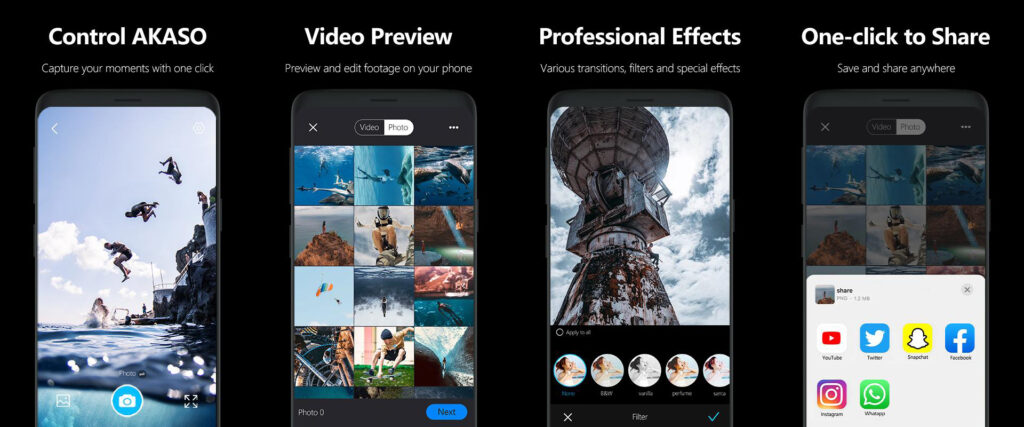
- Starta Akaso Go -appen på din smartphone
- Tryck på enheten (appen kommer att söka efter kompatibla Akaso -kameror i närheten)
- Tryck på Connect bredvid ditt kameranamn
- Tryck på gå med för att ansluta till ditt Wi-Fi-nätverk
- Vänta i några sekunder på att din smartphone ansluter till din Akaso -kamera
- Din Akaso -kamera är nu aktiverad
Obs: Wi-Fi är vanligtvis aktivt som standard under aktiveringsprocessen (första gången du startar din kamera). Den kommer att förbli på i 5 minuter innan du kopplas bort automatiskt. Du måste ansluta din telefon till kameran inom den här perioden, eller så kan du behöva slå på Wi-Fi manuellt.
Aktivera Akaso-kamera och ansluta den till Wi-Fi
Ansluta Akaso-kamera till Wi-Fi
De senaste Akaso-kamerorna är Wi-Fi-kompatibla, så att du kan ansluta enheten till internet via din smartphone.
Att ansluta din Akaso-kamera till Wi-Fi låter dig:
- Dela och ladda upp foton till din webbutrymme eller sociala medier
- Överför filer till andra smarta enheter i nätverket
- Överföra videofilmer via Internet
- Kontrollera kameran med en annan kompatibel enhet
- Visa bilder och bilder på en större skärm
Efter att ha aktiverat din Akaso-kamera behöver det inte vara komplicerat att ansluta den till Wi-Fi.
Här är stegen:
- Slå på Wi-Fi på din smartphone eller mobila enhet
- Ström på kameran genom att trycka på och hålla strömbrytaren i 3 sekunder
- Dra ner till allmänna inställningar
- Klicka på preferenser
- Tryck på trådlös anslutning för att slå på den
- Gå till kamerainformation
- Nästa skärm visar ditt Wi-Fi-namn (SSID) och lösenord
- Din kamera kommer automatiskt att ansluta till ditt Wi-Fi-nätverk
Alternativt:
- Slå på Wi-Fi på din smartphone eller mobila enhet
- Ström på kameran genom att trycka på och hålla strömbrytaren i 3 sekunder
- Dra ner till allmänna inställningar
- Tryck på Wi-Fi/Wireless-ikonen på kameran
- Gå till Akaso Go -appen på din mobila enhet
- Tryck på Lägg till enhet/kamera på Akaso Go -appen
- Välj den kamera du vill ansluta till Wi-Fi från listan
- Din smartphone söker efter den valda Akaso -kameran
- Tryck på Connect bredvid den valda kameran
- Tryck på gå med på nästa skärm
- Tryck på Connect för att ansluta din Akaso-kamera till Wi-Fi
Obs: För äldre Akaso-kameror som Brave 4 kan du aktivera och inaktivera Wi-Fi genom att trycka på och hålla slutarknappen i några sekunder tills den trådlösa indikatorlampan tänder.
Rekommenderad läsning:
- Ansluter Google Fi automatiskt till Wi-Fi? (Hur man automatiskt ansluter till Wi-Fi när du använder Google FI?)
- Hur ansluter jag Samsung-surfplatta till Hotel Wi-Fi? (3 metoder för att ansluta din Samsung-surfplatta till Hotel Wi-Fi)
- Hur loggar jag in på det offentliga Wi-Fi-nätverket via Safari? (Följ dessa instruktioner)
Vissa modeller kräver att du trycker på upp pilknappen på kamerans sida för att slå på Wi-Fi.
Ansluter äldre Akaso-kameror till din telefon via Wi-Fi
Felsökning av Wi-Fi-anslutningsproblem i Akaso-kameror
Din Akaso-kamera kan ha problem som ansluter till Wi-Fi på grund av olika skäl, till exempel:
1. Kamera är inte aktiverad
Första gången du startar din Akaso-kamera måste du aktivera den innan du ansluter den till Wi-Fi.
Kameran kan ha problem som ansluter till Wi-Fi om du inte aktiverar den på rätt sätt.
Lyckligtvis är proceduren för att aktivera en ny Akaso -kamera enkel, vilket förklaras i de tidigare avsnitten.
2. Aktiv mobildata
Du kan möta utmaningar som ansluter din Akaso-kamera till Wi-Fi på grund av en aktiv mobil datainställning .
Vissa AKASO-kameror kan inte ansluta till Wi-Fi via AKASO GO-appen om mobildata och Wi-Fi är aktiva samtidigt.
Celldata kan störa din Wi-Fi-anslutning, eller din mobila enhet kan prioritera mobildata framför Wi-Fi, vilket leder till anslutningsfrågor.
3. Föråldrad firmware
Din Akaso-kamera kanske inte ansluter till Wi-Fi eller har anslutningsproblem på grund av föråldrad firmware eller drivrutiner.
Liksom de flesta smarta enheter bör du överväga att uppdatera dina kameror firmware varje gång en ny uppdatering är tillgänglig.
Du kan kontrollera den officiella AKASO -webbplatsen eller supportcentret för alla nyheter om firmware -uppdateringar för din specifika kameramodell.
Ibland kan du behöva ladda ner firmwarefilerna på din dator innan du överför dem till din kamera för installation.
Uppgradering av firmware på Akaso Brave 8 -kamera
Slutsats
Oavsett om du är en amatörvlogger eller en pro-fotograf, kan du investera i en Wi-Fi-kamera som Akaso ta din video- och fotograferingsförmåga till nästa nivå.
Dessa kameror är Wi-Fi-aktiverade, så att du kan ansluta till internet med några knappar.
Att ansluta din Akaso-kamera till Wi-Fi öppnar möjligheter för dig att granska dina bilder, dela dina foton och videor, ladda upp dina filer till din webbutrymme, överföra filer till andra enheter och ha bättre kontroll över din kamera.
Använd våra beprövade tips för att ansluta din Akaso-kamera till Wi-Fi och felsöka möjliga anslutningsfrågor.
